远程投屏、手机操控,抠像取色,云犀直播机更好用了!
远程投屏
功能介绍
此功能是在原有的【手机投屏】功能上进行优化,打破原有局域网投屏限制,实现远程无线投屏,无论你在何方,都能轻松将画面投给云犀MAX Pro;同时投屏设备也不再仅限于手机,电脑、云犀MAX Pro均可把画面投给直播设备。
功能使用场景
手机镜头投屏:可将手机摄像头作为一个机位,实现移动直播,展厅展示、汽车展示、样板间展示、户外场景、旅游景点展示等移动画面,均可以实现。
手机镜像投屏:可以把手机界面作为一个机位,手机视频、图片、ppt等均可投屏,适合各类绿幕直播间、APP产品操作演示等应用场景。
电脑投屏:可将电脑摄像头或者电脑界面作为一个机位投给直播机,适用于知识直播等场景。
设备投屏:目前可将云犀MAX Pro上的纯净画面作为一个机位,远程投给另一台云犀MAX Pro,后续还将打通更多云犀直播硬件。
功能操作说明
1.手机投屏
第一步:在云犀MAX Pro的视频源处点“+”号,选择“投屏(公测版),进入页面后,点击开启“允许投屏”。
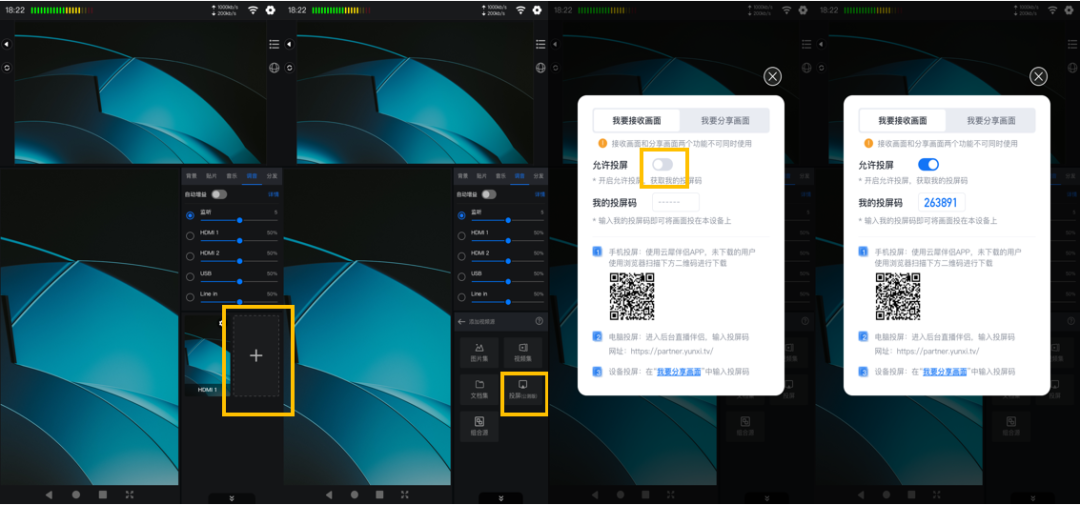
第二步:安卓手机扫码安装直播伴侣APP,手机端在首页选择远程投屏进入,输入设备的投屏码,选择投屏画面类型,输入投屏名称,点击请求投屏,等待对方同意即可。
第三步:对方同意后,手机端将进入投屏界面,可以切换投屏形式、清晰度等。设备端将新增一路远程投屏视频源。
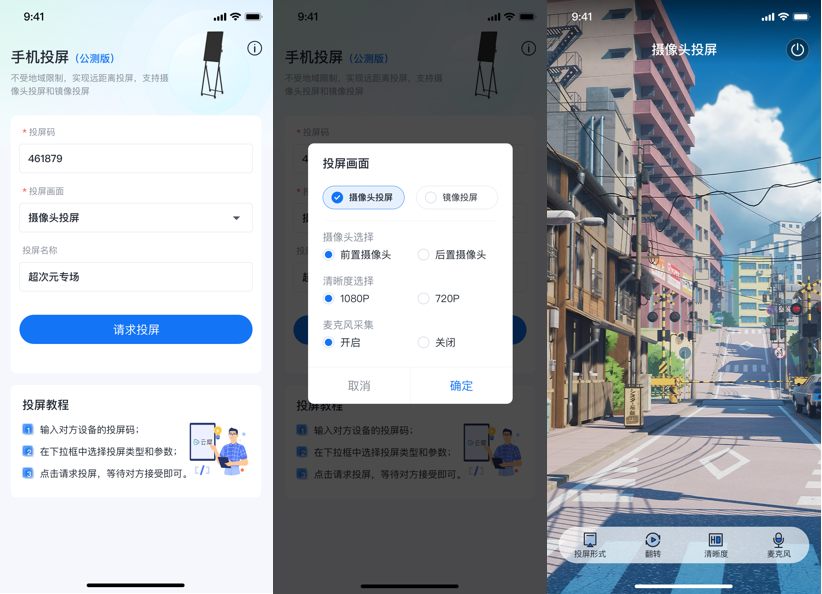 *目前仅支持安卓手机,ios版敬请期待
*目前仅支持安卓手机,ios版敬请期待
*已下载旧版直播伴侣APP的客户,请卸载后重新安装
2.电脑投屏
第一步:在云犀MAX Pro的视频源处点“+”号,选择“投屏(公测版),进入页面后,点击开启“允许投屏”。
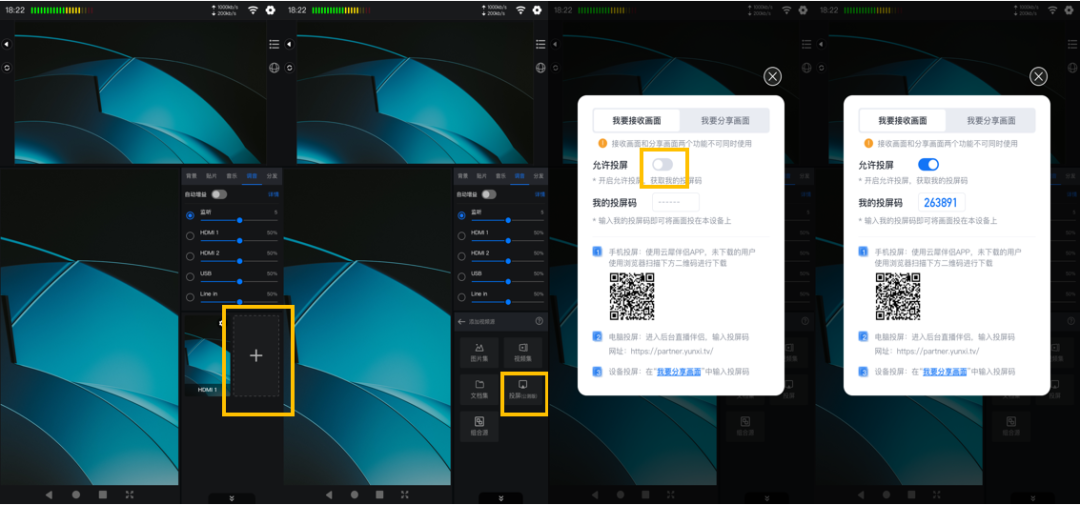
第二步:登录云犀伴侣PC端后台(zhibo.yunxi.tv),点击远程投屏区域的进入,在进入的网页中输入设备的投屏码,输入投屏名称,选择投屏画面类型。点击请求投屏,等待对方同意即可。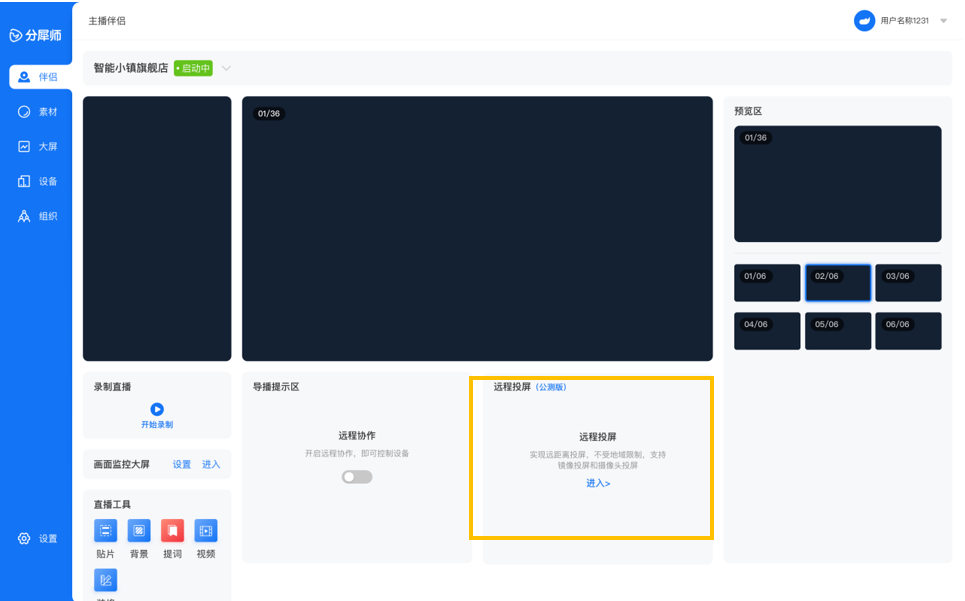
第三步:对方同意后,电脑端将进入投屏界面,可以切换投屏形式、清晰度等。设备端将新增一路远程投屏视频源。
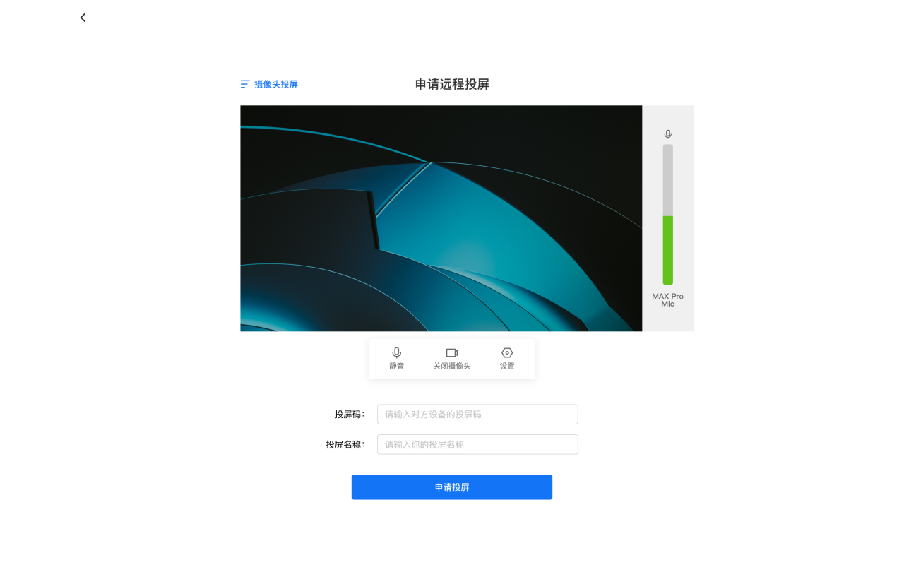 3.设备投屏
3.设备投屏
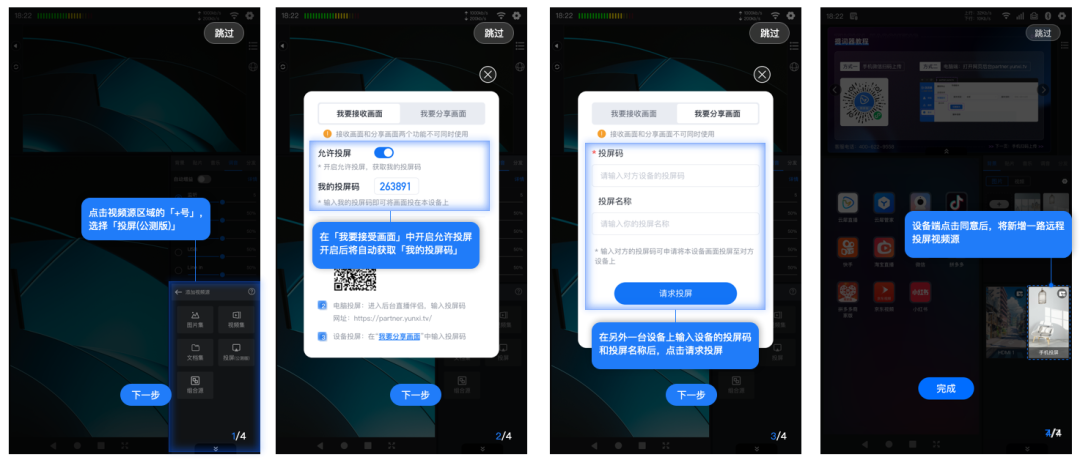
第一步:添加视频源中选择投屏(公测版),在我要接受画面中开启允许投屏,获取我的投屏码。
第二步:另外一台设备中输入对方设备的投屏码,输入投屏名称,点击请求投屏,等待对方同意即可。
第三步:对方同意后,请求端设备状态栏显示投屏中。接收端设备将新增一路远程投屏视频源(纯净画面)。
手机控制
功能介绍
使用此功能,可以实现用安卓手机控制云犀MAX Pro直播一体机上的基础操作,例如机位切换、提词器操作、背景/贴片切换、调音等等。
功能操作说明
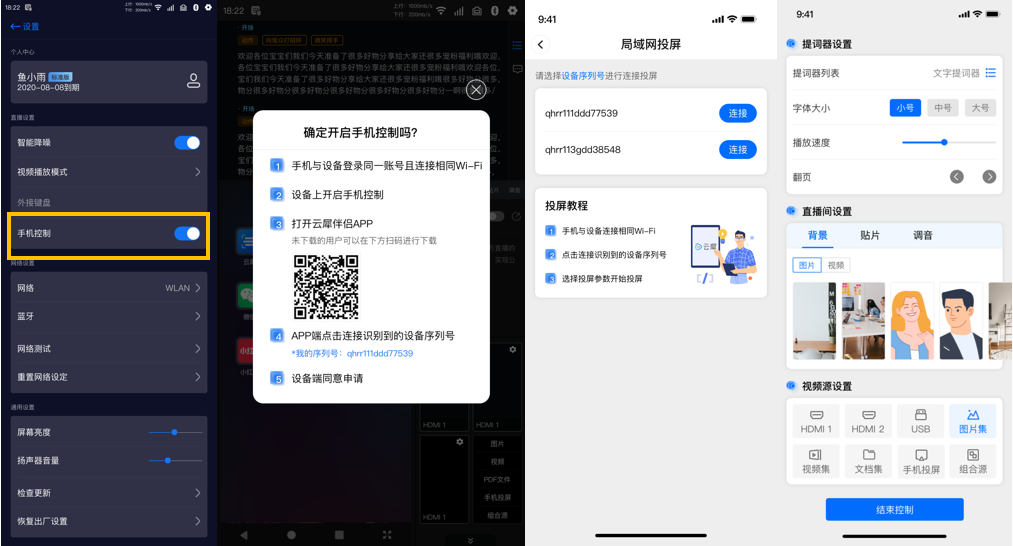
*目前仅支持安卓手机
*手机操控与手机投屏为同一个APP,无需重复下载
1.在云犀MAX Pro的设置中下滑找到手机控制,点击开启手机控制,浏览器扫描弹出弹窗中的二维码,下载安装包。
2.安卓手机与设备连接同一局域网。
3.手机端进入手机控制,在识别到的设备序列号中点击连接,等待对方同意即可。
4.对方同意后,设备状态栏将显示控制中。
5.手机端可以控制大部分的一级页面切换。
6.双方皆可点击结束,设备端关闭手机控制开关即可,手机端直接点击结束控制。
抠像取色
功能介绍
此功能是在原有的【抠像】功能上进行优化,打破原有只能扣除绿色/蓝色背景的限制,允许用户抠像时根据实际情况任一取色抠出背景。
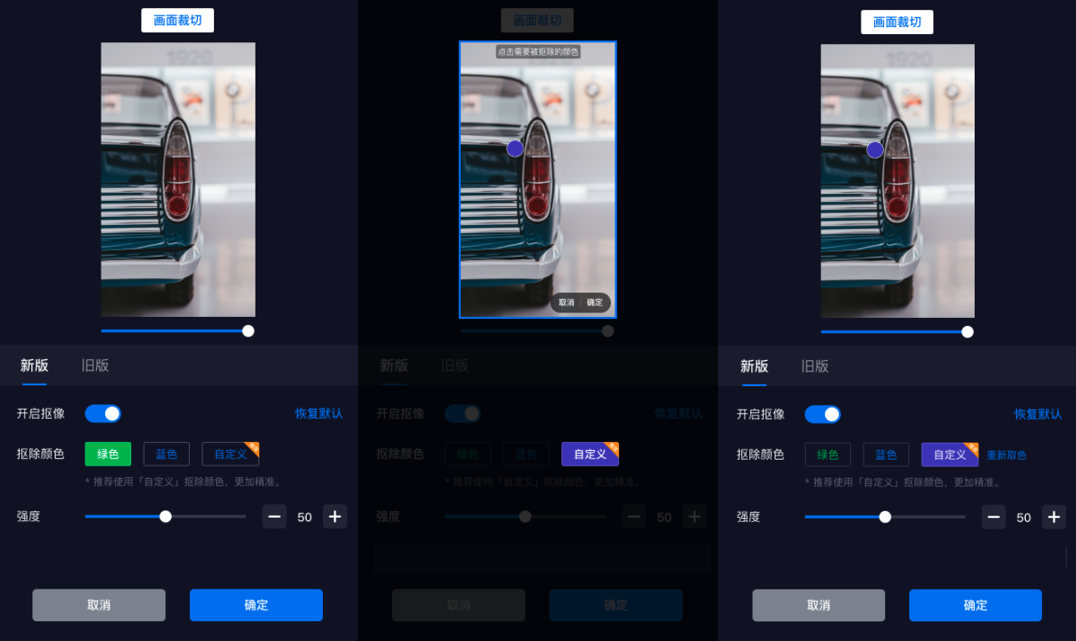
在新版抠像中点击自定义,在预览区域中点击需要抠除的颜色,点击确定即可退出取色模式。编辑完成后最终点击确定即可生效抠像效果。
